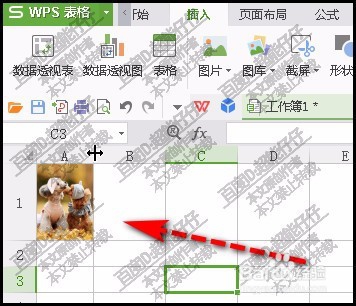WPS表格插入图片如何随单元格改变而改变
1、打开WPS表格,选择一个单元格,执行插入图片命令。点开:插入
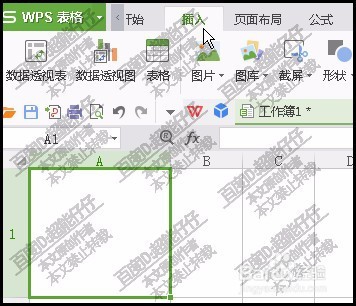
2、再点图片,弹出下拉菜单选择:来自文件
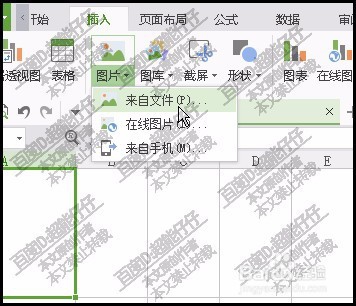
3、在弹出的对话框中,选择自己想要的图片。把图片调节其大小并拖入到单元格内。
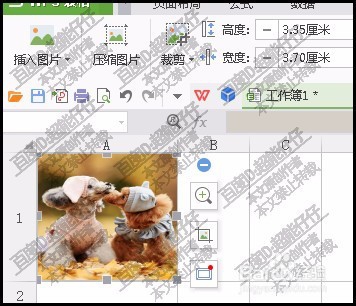
4、鼠标再右击图片,弹出菜单,找到并点击:设置对象格式
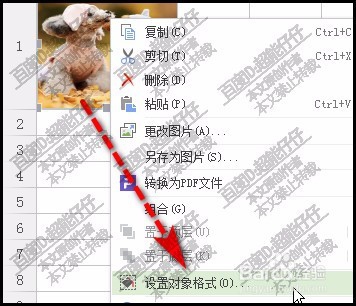
5、在页面右侧即弹出其属性窗口
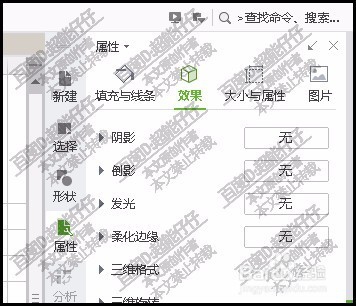
6、点开大小与属性这一项。下面展开相关的设置内容。
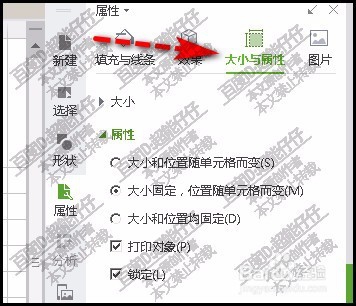
7、从中我们选择:大小和位置随单元格而变
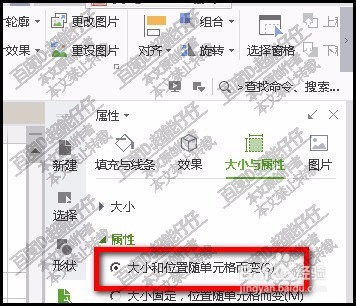
8、这时,我们来调节单元格大小时,可以看到图片是自动跟随单元格改变而改变的。
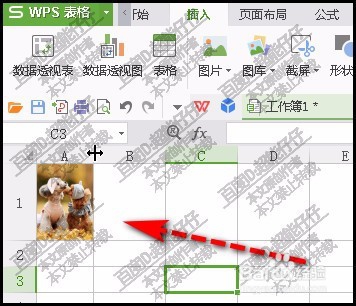
1、打开WPS表格,选择一个单元格,执行插入图片命令。点开:插入
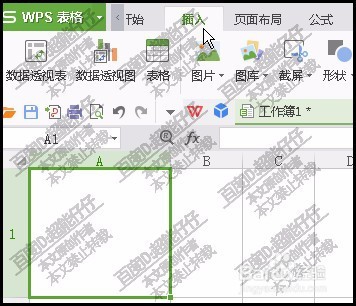
2、再点图片,弹出下拉菜单选择:来自文件
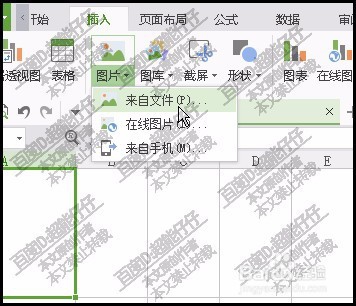
3、在弹出的对话框中,选择自己想要的图片。把图片调节其大小并拖入到单元格内。
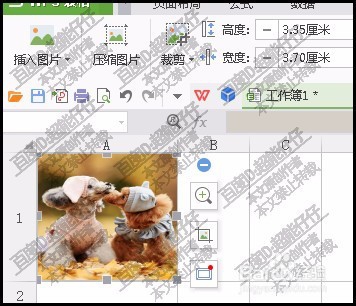
4、鼠标再右击图片,弹出菜单,找到并点击:设置对象格式
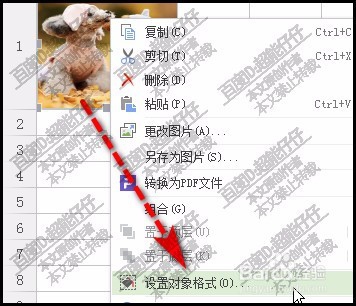
5、在页面右侧即弹出其属性窗口
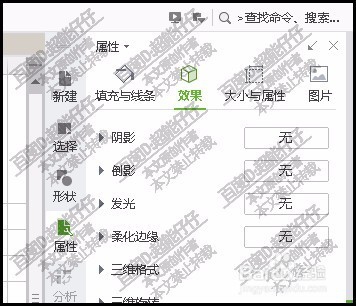
6、点开大小与属性这一项。下面展开相关的设置内容。
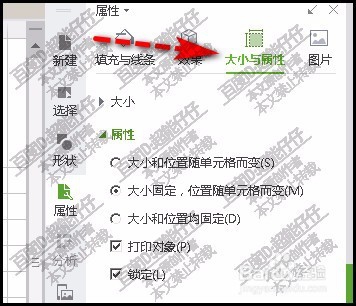
7、从中我们选择:大小和位置随单元格而变
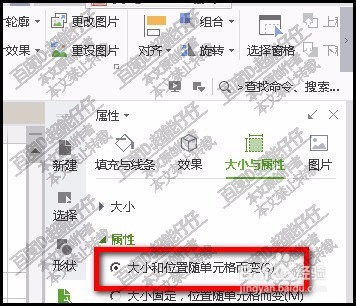
8、这时,我们来调节单元格大小时,可以看到图片是自动跟随单元格改变而改变的。